|
Nikolaustag

Dieses
Tutorial wurde von
mir Romana geschrieben, es darf
nicht kopiert werden und
auf anderen Seiten
zum download angeboten werden.
Jegliche Ähnlichkeit ist rein
zufällig.
Ich habe es mit Corel X2020
geschrieben, geht aber sicher
mit den anderen auch.
Tuben gibt es
keines da ich diese gekauft habe
bei www.picsfordesign.com
Du benötigst 1 Haupttube
2 Decotuben
1Frametube
Material
Die Auswahl solltest du in
den Auswahlordner geben von PSP
Filter :
Filter - Unlimited
2.0 - Background Designers IV - sf10 Shades of Shadow
-
@Random Smelter
Filter - Unlimited
2.0 - Bkg
Designer sf 10 I - Crosstitch
Filter - Unlimited
2.0 - Paper
Textures - Papyrus - Canvas,
Medium
Filter - Unlimited
2.0 - Penta
com - Jeans - Dot and Cross
Xero - Fritillary
Photoeffex - Scanlines V 1.3
Filter - Unlimited
2.0 -
Tramages - Tow The Line
Alien Skin - Xenofex 2 - Classic
Mosaic
1.)
Öffne ein
transparentes Bild mit der Größe
von 800 x 800
Suche dir 2
schöne Farben aus deiner Tube
Ich hab als
Vordergrundfarbe #EC0005
und als
Hintergrundfarbe #FFFFFF
2.)
Wir machen uns jetzt einen
Hintergrund
Materialeigenschaften - Muster -
such dir da das Muster
"PatternXyZ~00_GxChic!" raus mit
dieser Einstellung
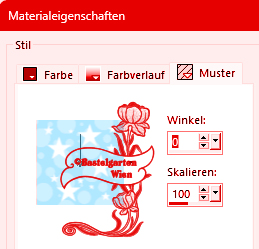
Fülle deine
Ebene damit
3.)
Einstellen -
Farbton -Sättigung - Kolorieren
mit dieser Einstellung
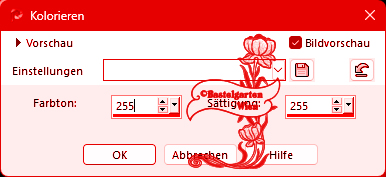
4.)
Ebene neue Rastereben
Auswahl - Auswahl
laden/speichern - Auswahl aus
Datei Laden
"04ornament01-romana1"
mit dieser Einstellung
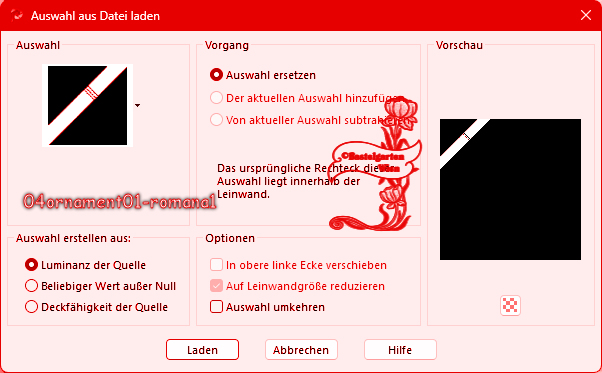
Fülle die
Auswahl mit der Vordergrundfarbe
#EC0005
Filter - Unlimited
2.0 - Background Designers IV - sf10 Shades of Shadow - mit
der Standarteinstellung
5.)
Filter - Unlimited
2.0 - Bkg
Designer sf 10 I - Crosstitch mit dieser Einstellung
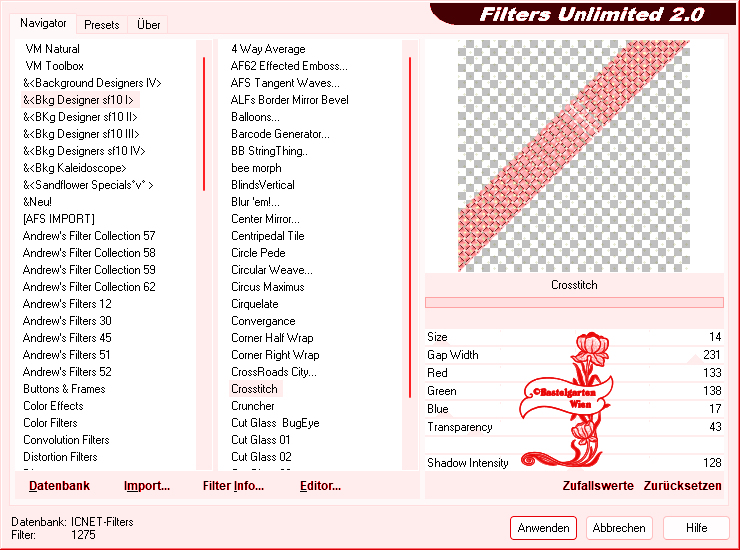
Auswahl
aufheben
6.)
Effekte - 3D
Effekte - Schlagschatten mit
dieser Einstellung
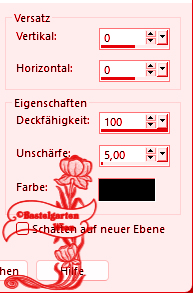
7.)
Ebene neue Rastereben
Auswahl - Auswahl
laden/speichern - Auswahl aus
Datei Laden
"04ornament02-romana1"
mit dieser Einstellung
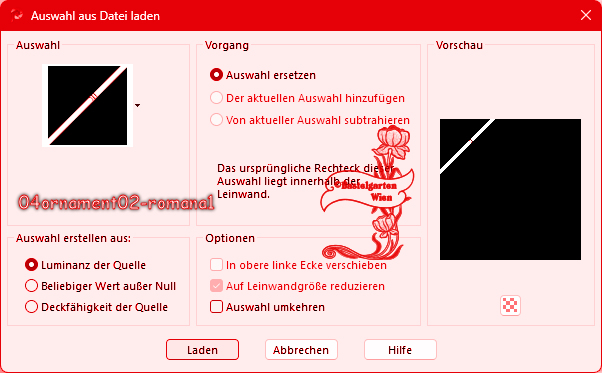
Fülle die
Auswahl mit der
Hintergrundfarbe #FFFFFF
8.)
Filter - Unlimited
2.0 -
Paper Textures
- Papyrus mit dieser Einstellung
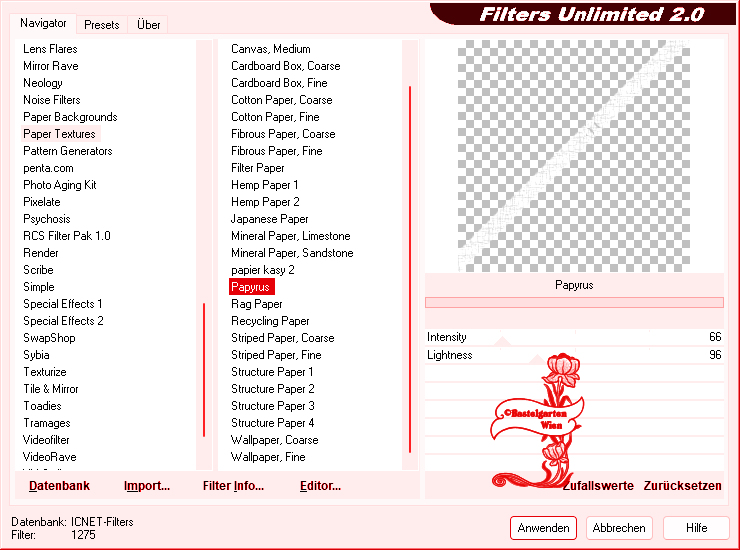
Auswahl
aufheben
Wiederhole den
Schlagschatten - mit der
Einstellung ( 0 - 0 - 100 - 5 )
9.)
Ebene neue Rastereben
Auswahl - Auswahl
laden/speichern - Auswahl aus
Datei Laden
"04ornament03-romana1"
mit dieser Einstellung
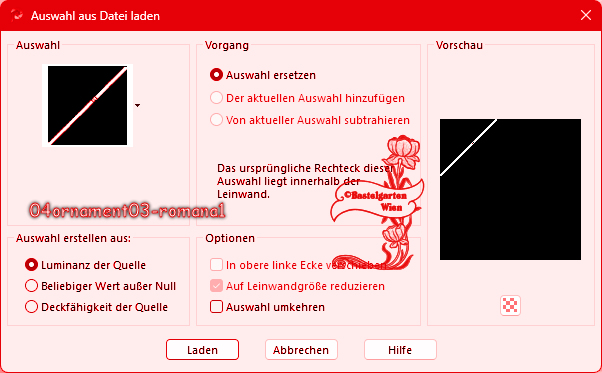
Fülle die
Auswahl mit der Vordergrundfarbe
#EC0005
10.)
Filter - Unlimited
2.0 -
Penta com - Jeans mit dieser Einstellung
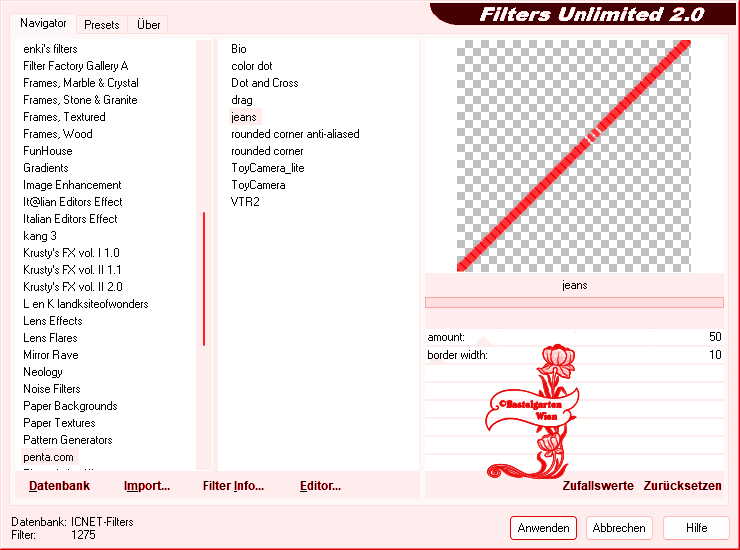
Auswahl
aufheben
Wiederhole den
Schlagschatten - mit der
Einstellung ( 0 - 0 - 100 - 5 )
11.)
Ebene neue Rastereben
Auswahl - Auswahl
laden/speichern - Auswahl aus
Datei Laden
"04ornament04-romana1"
mit dieser Einstellung
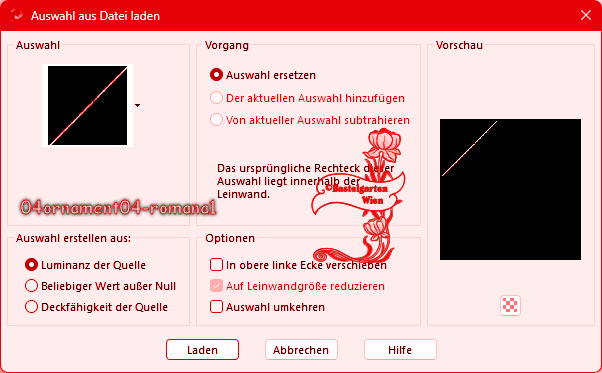
Fülle die
Auswahl mit der
Hintergrundfarbe #FFFFFF
12.)
Effekte -
Textureffekte - Textur nach
deiner Wahl mit dieser
Einstellung
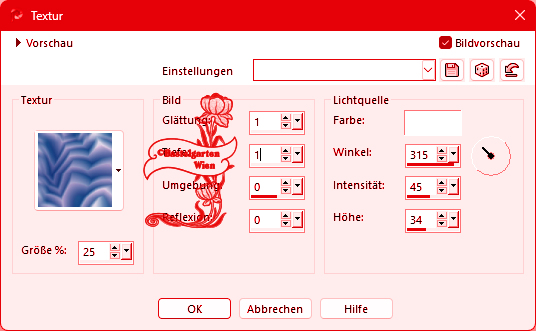
Auswahl
aufheben
Wiederhole den
Schlagschatten - mit der
Einstellung ( 0 - 0 - 100 - 5 )
13.)
Ebene neue Rastereben
Auswahl - Auswahl
laden/speichern - Auswahl aus
Datei Laden
"04ornament05-romana1"
mit dieser Einstellung
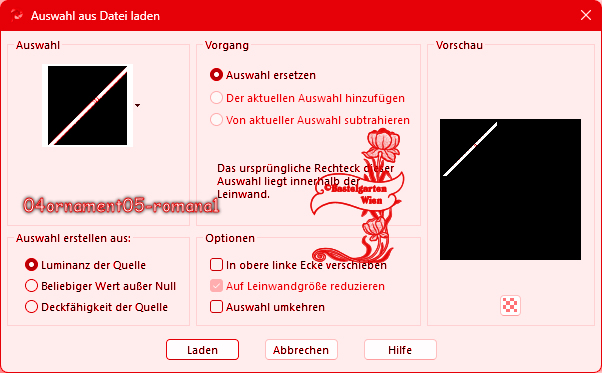
Fülle die
Auswahl mit der Vordergrundfarbe
#EC0005
14.)
Filter - Unlimited
2.0 -
Penta com -
Dot and Cross mit dieser Einstellung
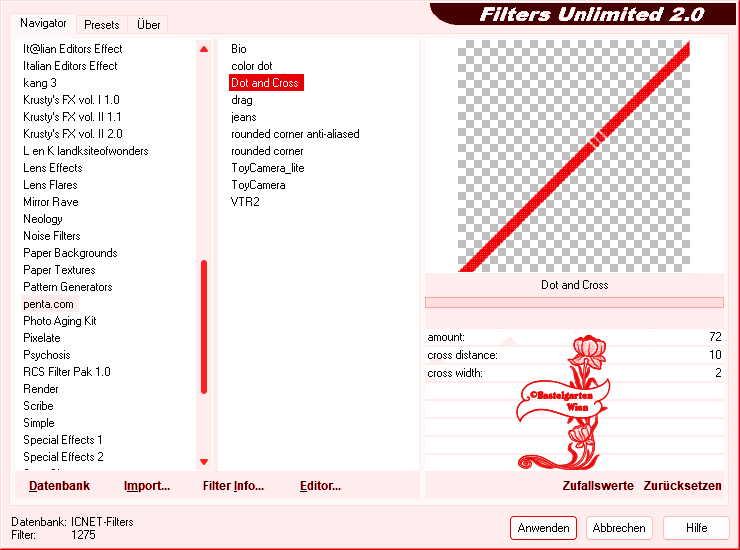
Auswahl
aufheben
Wiederhole den
Schlagschatten - mit der
Einstellung ( 0 - 0 - 100 - 5 )
15.)
Ebene neue Rastereben
Auswahl - Auswahl
laden/speichern - Auswahl aus
Datei Laden
"04ornament06-romana1"
mit dieser Einstellung
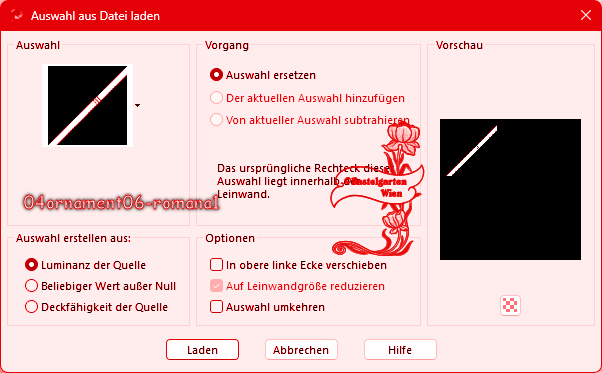
Fülle die
Auswahl mit der
Hintergrundfarbe #FFFFFF
16.)
Filter - Unlimited
2.0 -
Paper Textures
-
Canvas, Medium mit dieser Einstellung
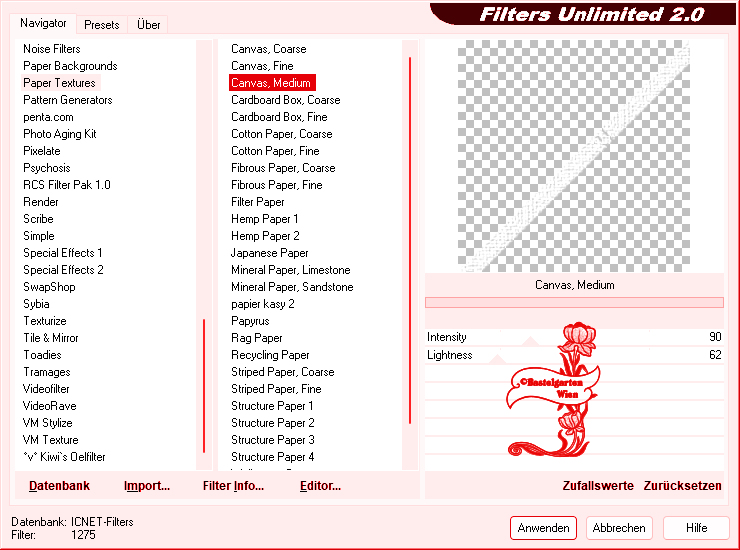
Auswahl
aufheben
Wiederhole den
Schlagschatten - mit der
Einstellung ( 0 - 0 - 100 - 5 )
17.)
Ebene neue Rastereben
Auswahl - Auswahl
laden/speichern - Auswahl aus
Datei Laden
"04ornament07-romana1"
mit dieser Einstellung
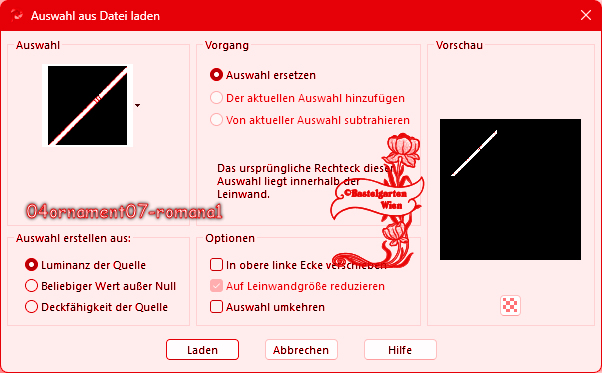
Fülle die
Auswahl mit der Vordergrundfarbe
#EC0005
Effekte -
Textureffekte - Textur nach
deiner Wahl mit der
Einstellung aus Punkt 12
Auswahl
aufheben
Wiederhole den
Schlagschatten - mit der
Einstellung ( 0 - 0 - 100 - 5 )
18.)
Ebene neue Rastereben
Auswahl - Auswahl
laden/speichern - Auswahl aus
Datei Laden
"04ornament08-romana1"
mit dieser Einstellung
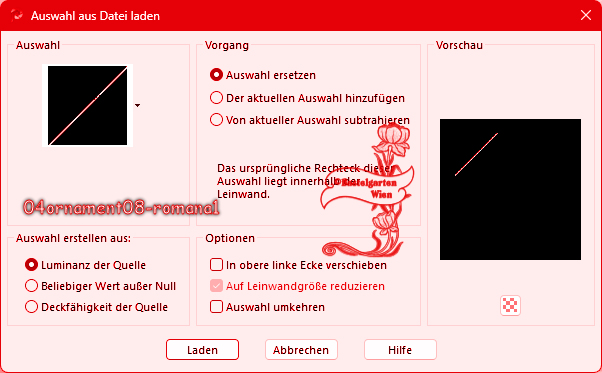
Fülle die
Auswahl mit der
Hintergrundfarbe #FFFFFF
Filter - Unlimited
2.0 -
Paper Textures
- Papyrus mit der Einstellung
aus Punkt 8
Auswahl
aufheben
Wiederhole den
Schlagschatten - mit der
Einstellung ( 0 - 0 - 100 - 5 )
19.)
Ebene neue Rastereben
Auswahl - Auswahl
laden/speichern - Auswahl aus
Datei Laden
"04ornament09-romana1"
mit dieser Einstellung
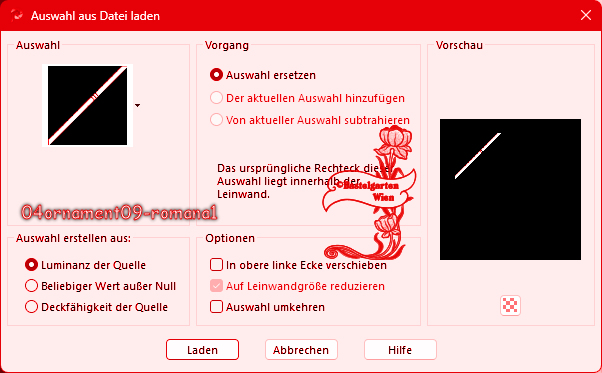
Fülle die
Auswahl mit der Vordergrundfarbe
#EC0005
Effekte -
Textureffekte - Textur nach
deiner Wahl mit der
Einstellung aus Punkt 12
Auswahl
aufheben
Wiederhole den
Schlagschatten - mit der
Einstellung ( 0 - 0 - 100 - 5 )
20.)
Ebene neue Rastereben
Auswahl - Auswahl
laden/speichern - Auswahl aus
Datei Laden
"04ornament10-romana1"
mit dieser Einstellung
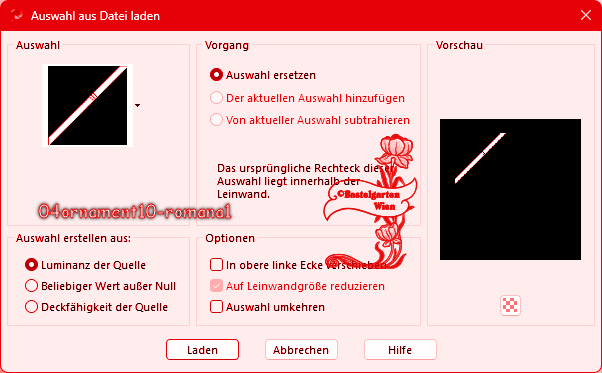
Fülle die
Auswahl mit der
Hintergrundfarbe #FFFFFF
Filter - Unlimited
2.0 -
Paper Textures
-
Canvas, Medium mit der Einstellung
aus Punkt 16
Auswahl
aufheben
Wiederhole den
Schlagschatten - mit der
Einstellung ( 0 - 0 - 100 - 5 )
21.)
Ebene neue Rastereben
Auswahl - Auswahl
laden/speichern - Auswahl aus
Datei Laden
"04ornament11-romana1"
mit dieser Einstellung
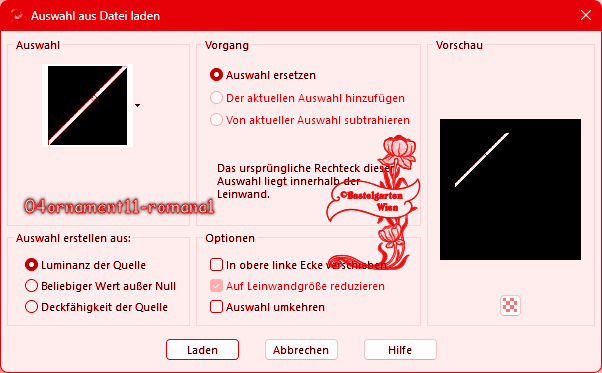
Fülle die
Auswahl mit der Vordergrundfarbe
#EC0005
Filter - Unlimited
2.0 -
Penta com -
Dot and Cross mit der Einstellung
aus Punkt 14
Auswahl
aufheben
Wiederhole den
Schlagschatten - mit der
Einstellung ( 0 - 0 - 100 - 5 )
22.)
Ebene neue Rastereben
Auswahl - Auswahl
laden/speichern - Auswahl aus
Datei Laden
"04ornament12-romana1"
mit dieser Einstellung
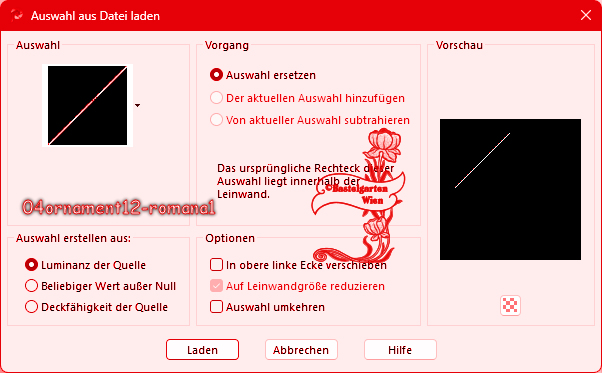
Fülle die
Auswahl mit der
Hintergrundfarbe #FFFFFF
Filter - Unlimited
2.0 -
Paper Textures
- Papyrus mit der Einstellung
aus Punkt 8
Auswahl
aufheben
Wiederhole den
Schlagschatten - mit der
Einstellung ( 0 - 0 - 100 - 5 )
23.)
Ebene neue Rastereben
Auswahl - Auswahl
laden/speichern - Auswahl aus
Datei Laden
"04ornament13-romana1"
mit dieser Einstellung
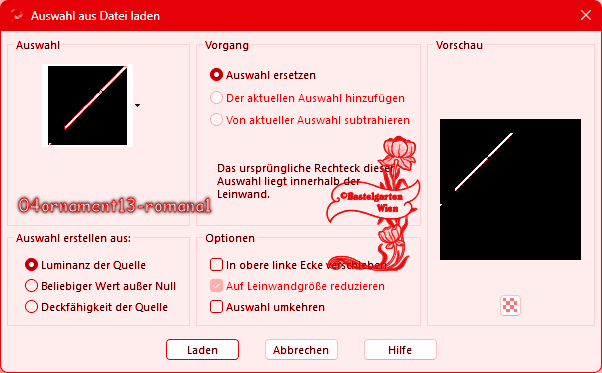
Fülle die
Auswahl mit der Vordergrundfarbe
#EC0005
Filter - Unlimited
2.0 -
Penta com - Jeans mit der Einstellung
aus Punkt 10
Auswahl
aufheben
Wiederhole den
Schlagschatten - mit der
Einstellung ( 0 - 0 - 100 - 5 )
24.)
Ebene neue Rastereben
Auswahl - Auswahl
laden/speichern - Auswahl aus
Datei Laden
"04ornament14-romana1"
mit dieser Einstellung
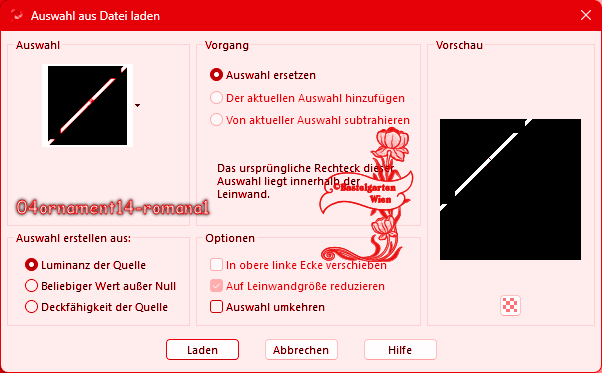
Fülle die
Auswahl mit der
Hintergrundfarbe #FFFFFF
Filter - Unlimited
2.0 -
Paper Textures
- Papyrus mit der Einstellung
aus Punkt 8
Auswahl
aufheben
Wiederhole den
Schlagschatten - mit der
Einstellung ( 0 - 0 - 100 - 5 )
25.)
Ebene neue Rastereben
Auswahl - Auswahl
laden/speichern - Auswahl aus
Datei Laden
"04ornament20-romana1"
mit dieser Einstellung
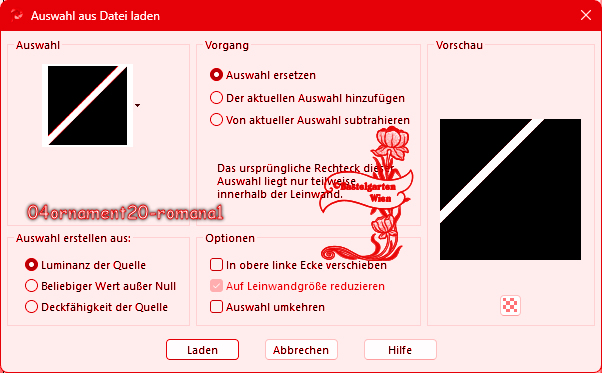
Fülle die
Auswahl mit der Vordergrundfarbe
#EC0005
26.)
Filter - Unlimited
2.0 - Bkg
Designer sf 10 I - Crosstitch mit dieser Einstellung
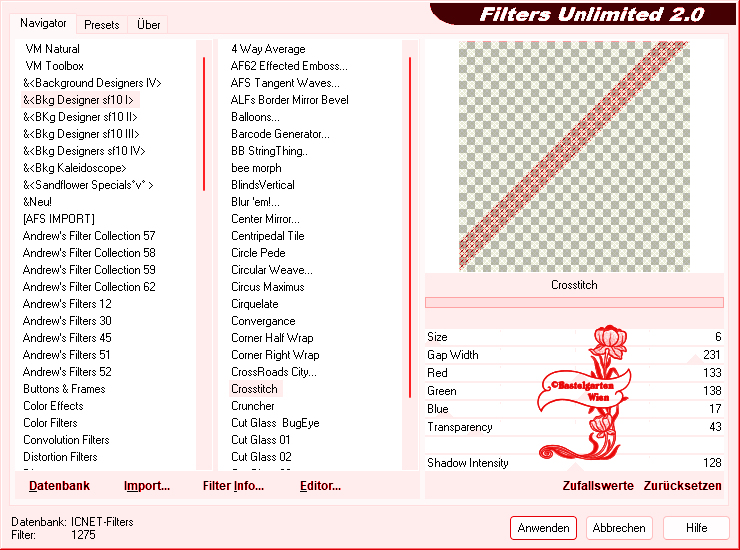
Auswahl
aufheben
Wiederhole den
Schlagschatten - mit der
Einstellung ( 0 - 0 - 100 - 5 )
27.)
Ebene neue Rastereben
Auswahl - Auswahl
laden/speichern - Auswahl aus
Datei Laden
"04ornament23-romana1"
mit dieser Einstellung
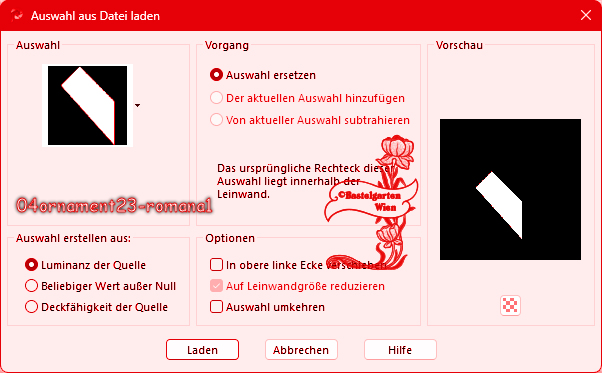
Fülle die
Auswahl mit der
Hintergrundfarbe #FFFFFF
Filter - Unlimited
2.0 - Background Designers IV - sf10 Shades of Shadow - mit
der Einstellung aus Punkt
34
Filter - Unlimited
2.0 - Background Designers IV - @Random
Smelter - mit
der Standarteinstellung
Auswahl
aufheben
Wiederhole den
Schlagschatten - mit der
Einstellung ( 0 - 0 - 100 - 5 )
28.)
Xero - Fritillary mit dieser Einstellung

29.)
Ebene neue Rastereben
Auswahl - Auswahl
laden/speichern - Auswahl aus
Datei Laden
"04ornament16-romana1"
mit dieser Einstellung

Fülle die
Auswahl mit der Vordergrundfarbe
#EC0005
Filter - Unlimited
2.0 - Background Designers IV - sf10 Shades of Shadow - mit
der Standarteinstellung
30.)
Filter - Unlimited
2.0 -
Tramages - Tow The Line mit dieser Einstellung

Auswahl
aufheben
Wiederhole den
Schlagschatten - mit der
Einstellung ( 0 - 0 - 100 - 5 )
31.)
Ebene neue Rastereben
Auswahl - Auswahl
laden/speichern - Auswahl aus
Datei Laden
"04ornament17-romana1"
mit dieser Einstellung
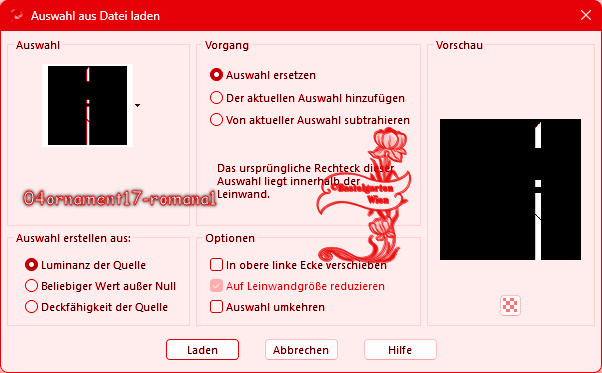
Fülle die
Auswahl mit der
Hintergrundfarbe #FFFFFF
32.)
Xero - Fritillary mit dieser Einstellung

Auswahl
aufheben
Wiederhole den
Schlagschatten - mit der
Einstellung ( 0 - 0 - 100 - 5 )
33.)
Ebene neue Rastereben
Auswahl - Auswahl
laden/speichern - Auswahl aus
Datei Laden
"04ornament19-romana1"
mit dieser Einstellung
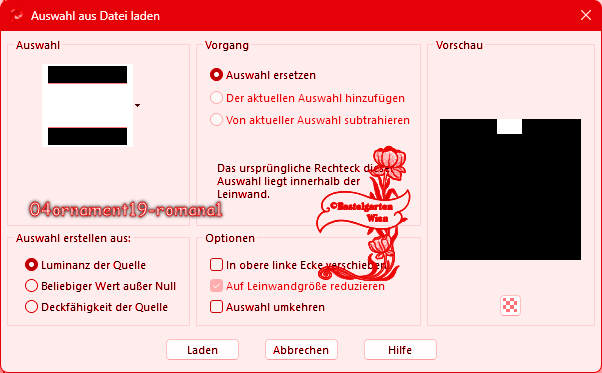
Fülle die
Auswahl mit der
Hintergrundfarbe #FFFFFF
34.)
Filter - Unlimited
2.0 - Background Designers IV - sf10 Shades of Shadow - mit
dieser Einstellung
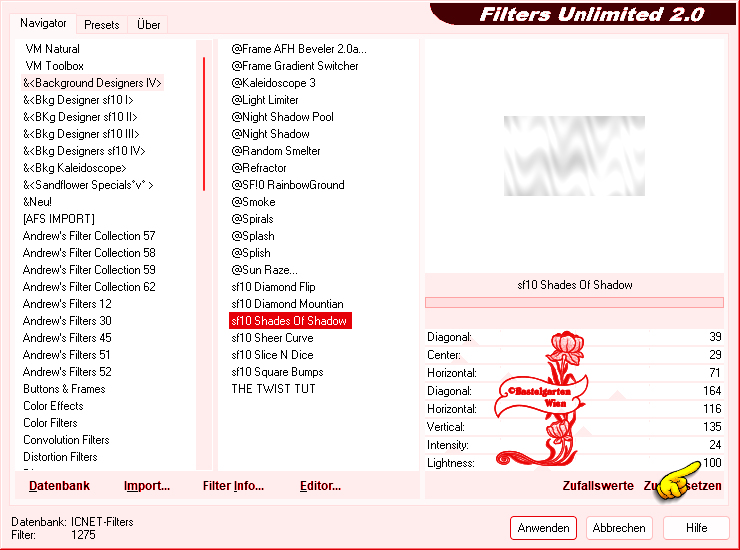
Filter - Unlimited
2.0 - Background Designers IV - @Random
Smelter - mit
der Standarteinstellung
Auswahl
aufheben
Wiederhole den
Schlagschatten - mit der
Einstellung ( 0 - 0 - 100 - 5 )
35.)
Ebene neue Rastereben
Auswahl - Auswahl
laden/speichern - Auswahl aus
Datei Laden
"04ornament22-romana1"
mit dieser Einstellung
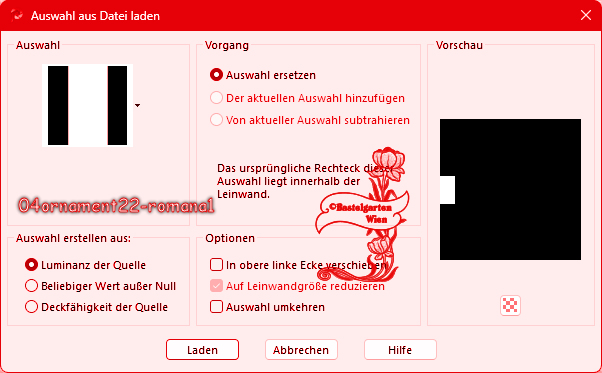
Fülle die
Auswahl mit der
Hintergrundfarbe #FFFFFF
Filter - Unlimited
2.0 - Background Designers IV - sf10 Shades of Shadow - mit
der Einstellung aus Punkt
34
Filter - Unlimited
2.0 - Background Designers IV - @Random
Smelter - mit
der Standarteinstellung
Auswahl
aufheben
Wiederhole den
Schlagschatten - mit der
Einstellung ( 0 - 0 - 100 - 5 )
36.)
Ebene neue Rastereben
Auswahl - Auswahl
laden/speichern - Auswahl aus
Datei Laden
"04ornament15-romana1"
mit dieser Einstellung
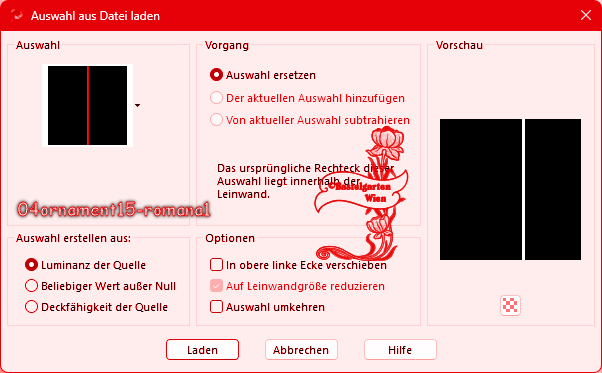
Fülle die
Auswahl mit der Vordergrundfarbe
#EC0005
37.)
Effekte -
Textureffekte - Jalousie mit dieser
Einstellung
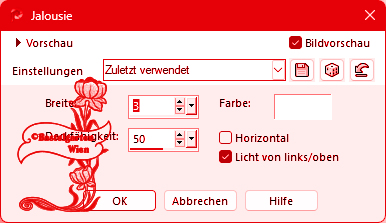
Auswahl
aufheben
Wiederhole den
Schlagschatten - mit der
Einstellung ( 0 - 0 - 100 - 5 )
38.)
Ebene neue Rastereben
Auswahl - Auswahl
laden/speichern - Auswahl aus
Datei Laden
"04ornament25-romana1"
mit dieser Einstellung
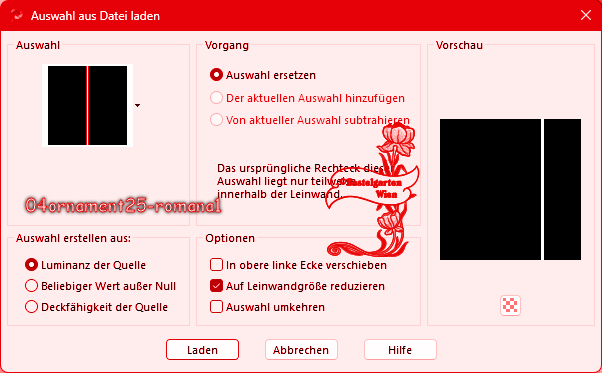
Fülle die
Auswahl mit der Vordergrundfarbe
#EC0005
Effekte -
Textureffekte - Jalousie mit der
Einstellung aus Punkt 37
Auswahl
aufheben
Wiederhole den
Schlagschatten - mit der
Einstellung ( 0 - 0 - 100 - 5 )
39.)
Ebene neue Rastereben
Auswahl - Auswahl
laden/speichern - Auswahl aus
Datei Laden
"04ornament24-romana1"
mit dieser Einstellung
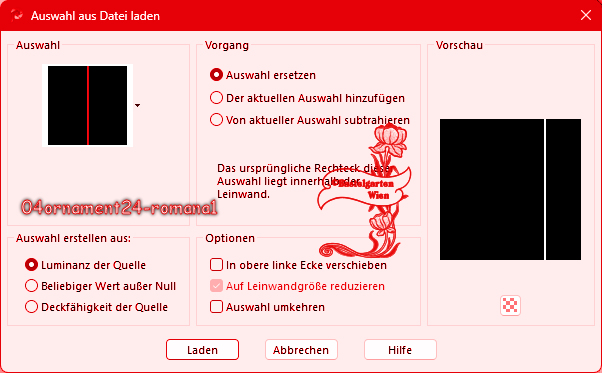
Fülle die
Auswahl mit der
Hintergrundfarbe #FFFFFF
40.)
Effekte -
Textureffekte - Jalousie mit dieser
Einstellung
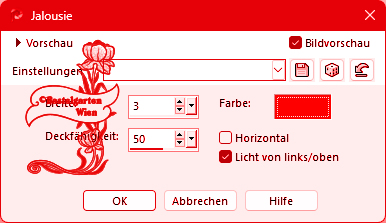
Auswahl
aufheben
Wiederhole den
Schlagschatten - mit der
Einstellung ( 0 - 0 - 100 - 5 )
41.)
Ebene neue Rastereben
Auswahl - Auswahl
laden/speichern - Auswahl aus
Datei Laden
"04ornament26-romana1"
mit dieser Einstellung
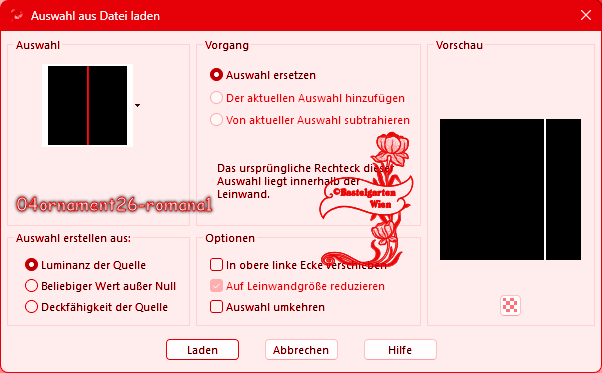
Fülle die
Auswahl mit der Vordergrundfarbe
#EC0005
Filter - Unlimited
2.0 - Background Designers IV - sf10 Shades of Shadow - mit
der Standarteinstellung
Filter - Unlimited
2.0 -
Paper Textures
- Papyrus mit der Einstellung
aus Punkt 8
Auswahl
aufheben
Wiederhole den
Schlagschatten - mit der
Einstellung ( 0 - 0 - 100 - 5 )
42.)
Ebene neue Rastereben
Auswahl - Auswahl
laden/speichern - Auswahl aus
Datei Laden
"04ornament27-romana1"
mit dieser Einstellung
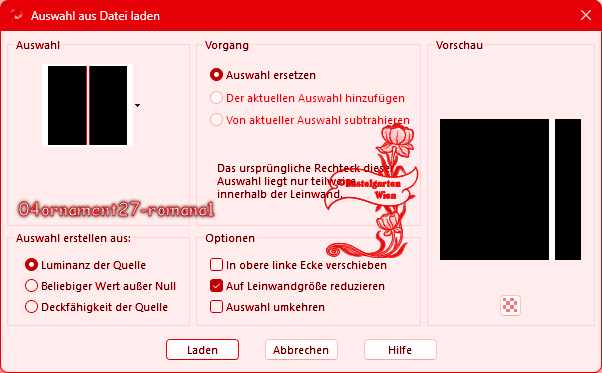
Fülle die
Auswahl mit der
Hintergrundfarbe #FFFFFF
43.)
Effekte -
Textureffekte - Textur nach
deiner Wahl mit dieser
Einstellung
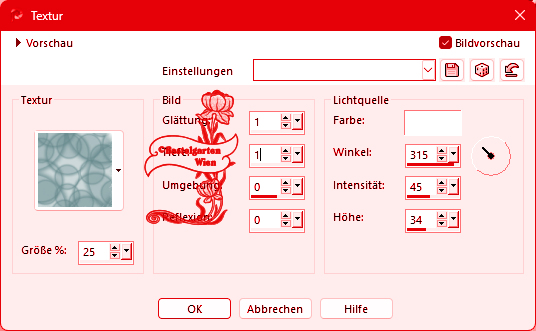
Auswahl
aufheben
Wiederhole den
Schlagschatten - mit der
Einstellung ( 0 - 0 - 100 - 5 )
44.)
Ebene neue Rastereben
Auswahl - Auswahl
laden/speichern - Auswahl aus
Datei Laden
"04ornament28-romana1"
mit dieser Einstellung
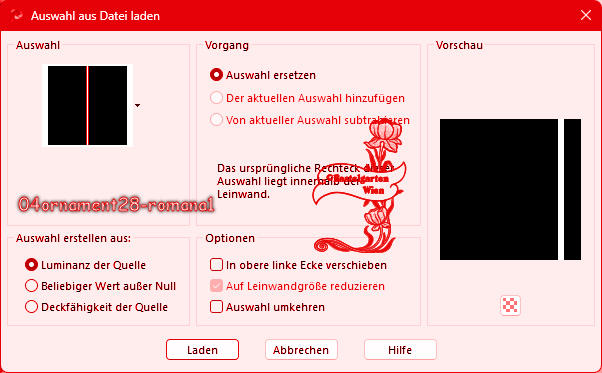
Fülle die
Auswahl mit der Vordergrundfarbe
#EC0005
Filter - Unlimited
2.0 - Background Designers IV - sf10 Shades of Shadow - mit
der Standarteinstellung
Filter - Unlimited
2.0 -
Tramages - Tow The Line mit der Einstellung
aus Punkt 30
45.)
Ebene neue Rastereben
Auswahl - Auswahl
laden/speichern - Auswahl aus
Datei Laden
"04ornament29-romana1"
mit dieser Einstellung

Fülle die
Auswahl mit der
Hintergrundfarbe #FFFFFF
Filter - Unlimited
2.0 - Background Designers IV - sf10 Shades of Shadow - mit
der Einstellung aus Punkt
34
Xero - Fritillary mit der Einstellung
aus Punkt 32
Auswahl
aufheben
Wiederhole den
Schlagschatten - mit der
Einstellung ( 0 - 0 - 100 - 5 )
46.)
Ebene neue Rastereben
Auswahl - Auswahl
laden/speichern - Auswahl aus
Datei Laden
"04ornament21-romana1"
mit dieser Einstellung
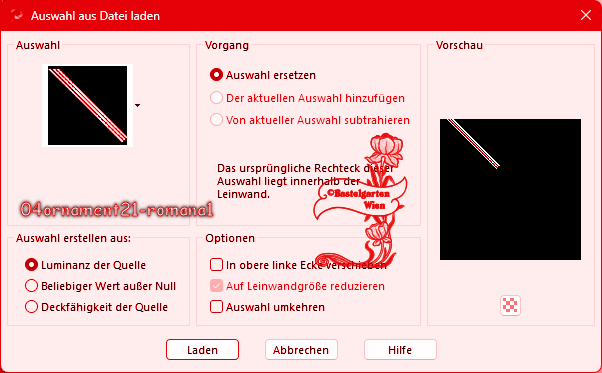
Fülle die
Auswahl mit der
Hintergrundfarbe #FFFFFF
47.)
Effekte - 3D
Effekte - Innenfase mit dieser
Einstellung
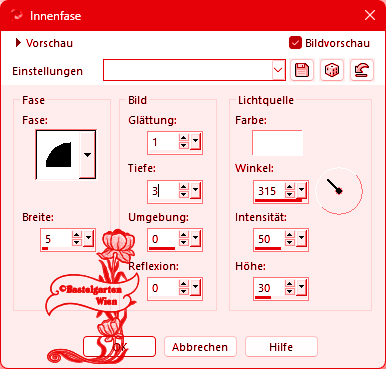
Auswahl
aufheben
Wiederhole den
Schlagschatten - mit der
Einstellung ( 0 - 0 - 100 - 5 )
48.)
Ebene neue Rastereben
Auswahl - Auswahl
laden/speichern - Auswahl aus
Datei Laden
"04ornament30-romana1"
mit dieser Einstellung
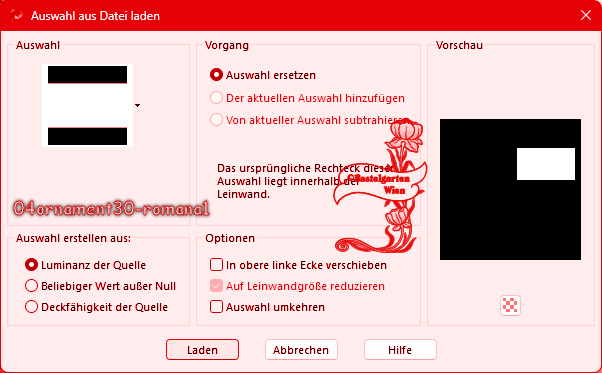
Fülle die
Auswahl mit der Vordergrundfarbe
#EC0005
Filter - Unlimited
2.0 - Background Designers IV - sf10 Shades of Shadow - mit
der Standarteinstellung
49.)
Alien Skin - Xenofex 2 - Classic
Mosaic mit dieser Einstellung
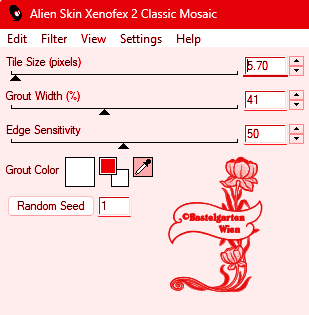
Auswahl
aufheben
Wiederhole den
Schlagschatten - mit der
Einstellung ( 0 - 0 - 100 - 5 )
50.)
Ebene neue Rastereben
Auswahl - Auswahl
laden/speichern - Auswahl aus
Datei Laden
"04ornament31-romana1"
mit dieser Einstellung
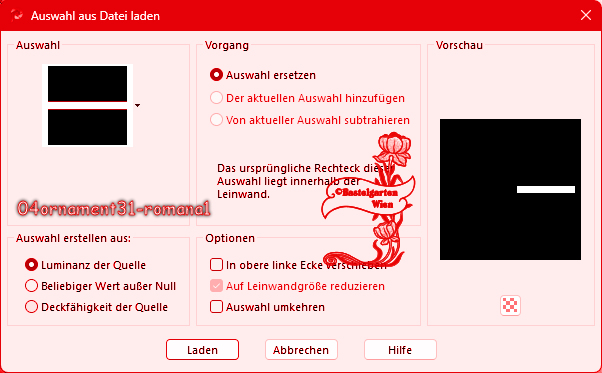
Fülle die
Auswahl mit der Vordergrundfarbe
#EC0005
Filter - Unlimited
2.0 - Background Designers IV - sf10 Shades of Shadow - mit
der Standarteinstellung
Alien Skin - Xenofex 2 - Classic
Mosaic mit der Einstellung
aus Punkt 49
Auswahl
aufheben
Wiederhole den
Schlagschatten - mit der
Einstellung ( 0 - 0 - 100 - 5 )
51.)
Ebene neue Rastereben
Auswahl - Auswahl
laden/speichern - Auswahl aus
Datei Laden
"04ornament32-romana1"
mit dieser Einstellung

Fülle die
Auswahl mit der Vordergrundfarbe
#EC0005
Filter - Unlimited
2.0 - Background Designers IV - sf10 Shades of Shadow - mit
der Standarteinstellung
52.)
Effekte -
Textureffekte - Textur nach
deiner Wahl mit dieser
Einstellung
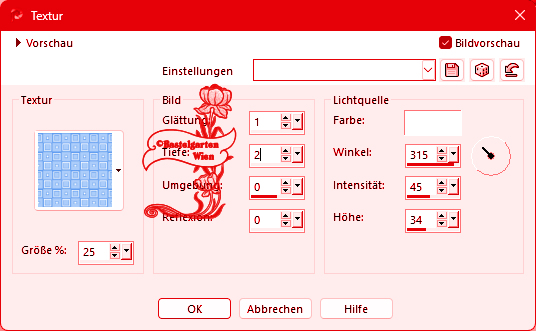
Auswahl
aufheben
Wiederhole den
Schlagschatten - mit der
Einstellung ( 0 - 0 - 100 - 5 )
53.)
Ebene neue Rastereben
Auswahl - Auswahl
laden/speichern - Auswahl aus
Datei Laden
"04ornament33-romana1"
mit dieser Einstellung
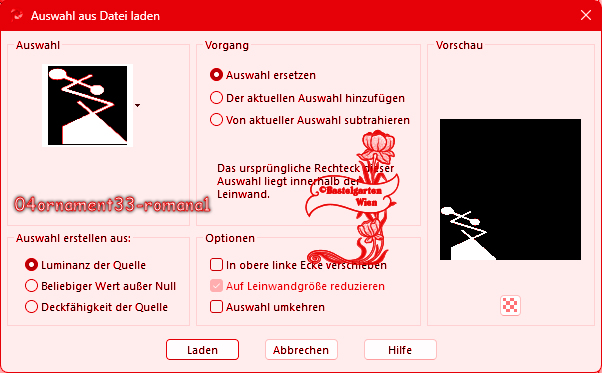
Fülle die
Auswahl mit der Vordergrundfarbe
#EC0005
Filter - Unlimited
2.0 - Background Designers IV - sf10 Shades of Shadow - mit
der Standarteinstellung
54.)
Photoeffex - Scanlines V 1.3 mit dieser Einstellung
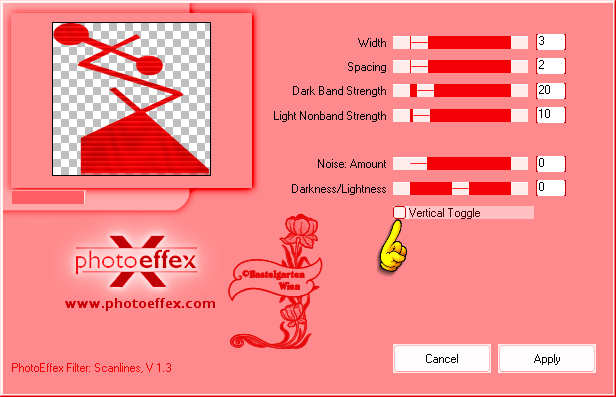
56.)
Photoeffex - Scanlines V 1.3 mit dieser Einstellung
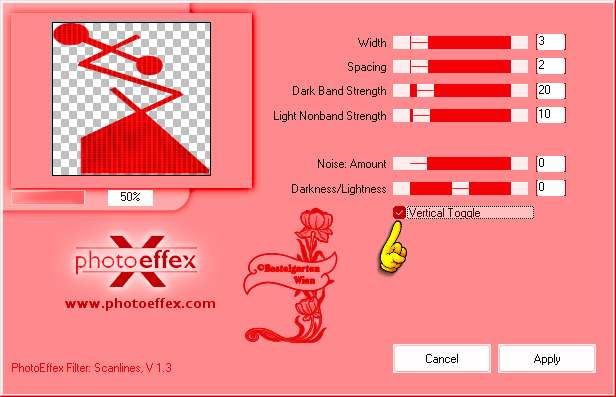
Auswahl
aufheben
Wiederhole den
Schlagschatten - mit der
Einstellung ( 0 - 0 - 100 - 5 )
57.)
Hast du jetzt
alles Richtig sollte es so
Aussehen

58.)
Aktiviere
nun deine 2 Decotuben
Den großen Schneestern
Schlagschatten
mit dieser Einstellung ( 0 - 0 -
80 - 30 ) in weiß
verkleinere
sie nach deinen wünschen und
setzte sie auf das Bild
Wie es dir
Gefällt
(da ich
nicht weis welche Haupttube ihr
nemmt, wird es nichts nützen
wenn ich euch meine angaben
gebe)
Wiederhole
den Schlagschatten - mit dieser
Einstellung ( 0 - 0 - 80 - 30 )
59.)
Aktiviere
nun deine Haupttube
verkleinere sie nach
deinen wünschen und setzte sie
auf das Bild
(da ich nicht weis welche
Haupttube ihr nemmt, wird es
nichts nützen wenn ich euch
meine angaben gebe)
Wiederhole den Schlagschatten -
mit der Einstellung ( 0 - 0 - 80
- 30 )
60.)
Aktivere
dein Textwerkzeug - Benenne dein
Bild
Schreib
deinen Namen
oder gib
dein Wasserzeichen darauf
Schlagschatten nach Wahl
61.)
Alles
Auswählen
Bild - Rand
hinzufügen von 20 Pixel in der
Farbe #DB8200
Effekte - 3D
Effekte - Aussparung mit dieser
Einstellung
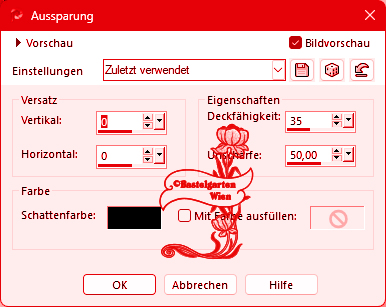
Auswahl
umkehren
Filter - Unlimited
2.0 - Bkg
Designer sf 10 I - Crosstitch mit der Einstellung
aus Punkt 26
62.)
Effekte - 3D
Effekte - Innenfase mit dieser
Einstellung
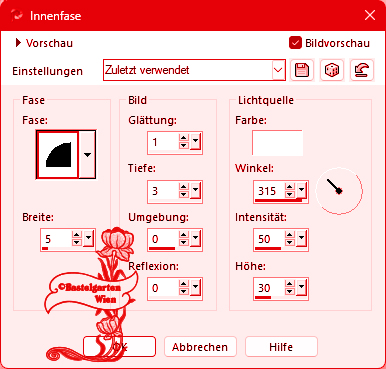
Auswahl
aufheben
63.)
Alles
Auswählen
Bild - Rand
hinzufügen von 40 Pixel in der
Farbe #FFFFFF
Auswahl
umkehren
Effekte -
Textureffekte - Textur nach
deiner Wahl mit dieser
Einstellung
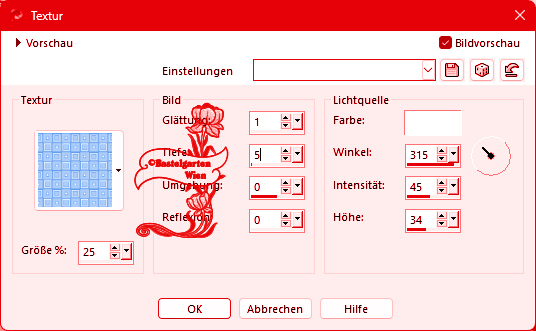
64.)
Ebene neue Rastereben
Aktiviere
nun die Frame Tube
"frame-rom24"
Kopieren - Einfügen in eine
Auswahl
Auswahl aufheben
Wiederhole den
Schlagschatten - mit der
Einstellung ( 0 - 0 - 80 - 10 )
65.)
Alles
Auswählen
Bild - Rand
hinzufügen von 20 Pixel in der
Farbe #DB8200
Auswahl
umkehren
Filter - Unlimited
2.0 - Bkg
Designer sf 10 I - Crosstitch mit der Einstellung
aus Punkt
62
Effekte - 3D
Effekte - Innenfase mit der
Einstellung aus 46
Auswahl aufheben
Nun bist du
fertig und du kannst deinen Bild
als jpg abspeichern.
Ich hoffe
dir hat das Tutorial genauso
viel Spaß gemacht
wie mir es
zu schreiben.
Dankeschön
fürs nachbasteln.
Home
Design by Romana |